MySQL - Đổi tên các khung nhìn (Views)
Xin chào các bạn đam mê cơ sở dữ liệu! Hôm nay, chúng ta sẽ cùng lặn sâu vào thế giới thú vị của các khung nhìn (views) trong MySQL và học cách đặt cho chúng những tên mới. Đừng lo lắng nếu bạn là người mới bắt đầu; tôi sẽ hướng dẫn bạn từng bước với sự cẩn thận và kiên nhẫn của một giáo viên máy tính dày dạn kinh nghiệm. Hãy cùng bắt đầu hành trình này nhé!
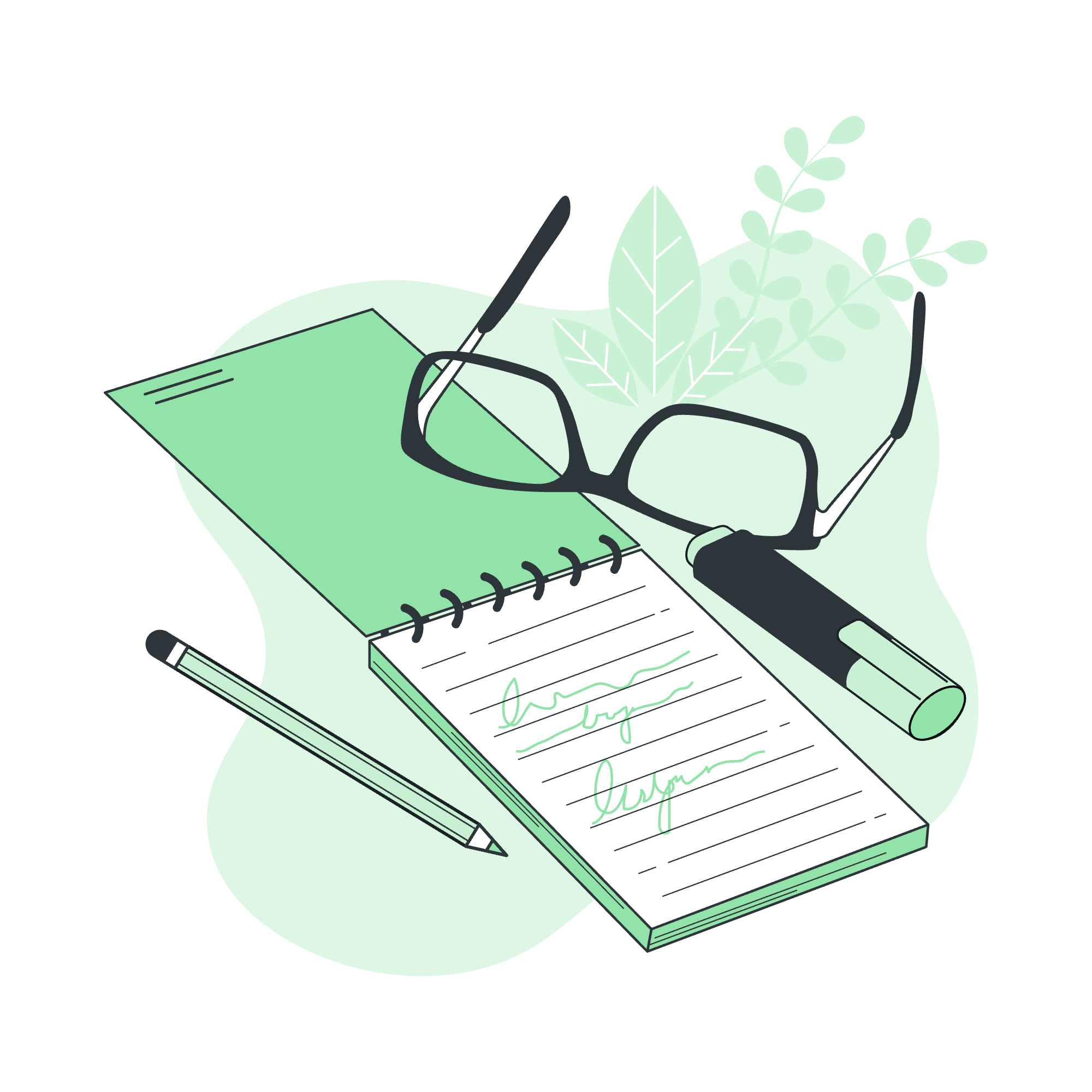
Khung nhìn (View) là gì trong MySQL?
Trước khi chúng ta nhảy vào việc đổi tên các khung nhìn, hãy dành một chút thời gian để hiểu khung nhìn thực sự là gì. Hãy tưởng tượng một khung nhìn như một bảng ảo. Nó không lưu trữ dữ liệu trực tiếp, mà là một truy vấn SQL đã lưu để bạn có thể sử dụng như một bảng. Điều này giống như việc bạn có một danh sách phát yêu thích trên ứng dụng nhạc - bạn không lưu trữ các bài hát mới, mà chỉ tổ chức các bài hát hiện có theo cách hữu ích cho bạn.
Đổi tên các khung nhìn trong MySQL
Bây giờ, hãy vào phần chính của bài học: đổi tên các khung nhìn. Đôi khi, bạn có thể tạo một khung nhìn và sau đó nhận ra rằng tên của nó không còn phù hợp nữa. Có thể bạn đã mở rộng chức năng của nó, hoặc có lẽ bạn chỉ muốn làm cho tên rõ ràng hơn. Đó là lúc việc đổi tên trở nên hữu ích!
Cú pháp cơ bản
Dưới đây là cú pháp cơ bản để đổi tên một khung nhìn trong MySQL:
RENAME TABLE old_view_name TO new_view_name;Hãy phân tích nó:
-
RENAME TABLE: Lệnh này告诉 MySQL rằng chúng ta muốn thay đổi một tên. -
old_view_name: Đây là tên hiện tại của khung nhìn của bạn. -
TO: Từ khóa này phân tách tên cũ và tên mới. -
new_view_name: Đây là tên bạn muốn gọi cho khung nhìn từ bây giờ.
Một ví dụ đơn giản
Giả sử chúng ta có một khung nhìn叫做 employee_info hiển thị thông tin cơ bản về nhân viên. Chúng ta quyết định đổi tên nó thành staff_details. Dưới đây là cách chúng ta làm điều đó:
RENAME TABLE employee_info TO staff_details;Sau khi chạy lệnh này, khung nhìn của bạn sẽ được gọi là staff_details. Đó là tất cả những gì bạn cần làm!
Quy tắc cần tuân theo khi đổi tên khung nhìn
Bây giờ, trước khi bạn bắt đầu đổi tên khung nhìn một cách tùy tiện, có một số quy tắc quan trọng cần nhớ. Hãy nghĩ về chúng như "nétiquette" của việc đổi tên khung nhìn:
-
Tên duy nhất: Tên mới bạn chọn không được trùng với tên đã tồn tại trong cơ sở dữ liệu. Điều này giống như việc chọn tên người dùng - bạn không thể chọn tên đã có người khác sử dụng!
-
Quyền hạn: Bạn cần có quyền
ALTERtrên khung nhìn bạn đang đổi tên, và quyềnCREATEvàDROPtrên cơ sở dữ liệu. Điều này giống như việc cần cả thẻ thư viện và sự cho phép của thư ký thư viện để sắp xếp lại kệ sách. -
Phạm vi cơ sở dữ liệu: Thao tác đổi tên chỉ hoạt động trong cùng một cơ sở dữ liệu. Bạn không thể di chuyển một khung nhìn từ một cơ sở dữ liệu sang cơ sở dữ liệu khác chỉ bằng cách đổi tên.
-
Case Sensitivity: Tùy thuộc vào cài đặt MySQL và hệ điều hành của bạn, tên khung nhìn có thể nhạy cảm với chữ cái in hoa và in thường. Vì vậy,
Staff_Detailsvàstaff_detailscó thể được coi là tên khác nhau. -
Từ khóa保留: Tránh sử dụng từ khóa của MySQL làm tên khung nhìn. Điều này giống như việc cố gắng đặt tên cho thú cưng là "Dog" - nó có thể gây ra sự nhầm lẫn!
Dưới đây là bảng tóm tắt các quy tắc này:
| Quy tắc | Mô tả |
|---|---|
| Tên duy nhất | Tên mới phải không trùng với tên đã tồn tại trong cơ sở dữ liệu |
| Quyền hạn | Cần có quyền ALTER, CREATE và DROP |
| Phạm vi cơ sở dữ liệu | Đổi tên chỉ hoạt động trong cùng một cơ sở dữ liệu |
| Case Sensitivity | Tên khung nhìn có thể nhạy cảm với chữ cái in hoa và in thường |
| Từ khóa保留 | Tránh sử dụng từ khóa của MySQL làm tên khung nhìn |
Đổi tên khung nhìn bằng chương trình khách
Mặc dù lệnh SQL rất đơn giản, bạn có thể đang sử dụng một chương trình khách MySQL như MySQL Workbench hoặc phpMyAdmin. Hãy xem cách bạn có thể đổi tên một khung nhìn trong những môi trường này.
Sử dụng MySQL Workbench
- Kết nối đến máy chủ MySQL của bạn
- Trong bảng điều khiển Navigator, mở rộng cơ sở dữ liệu của bạn
- Tìm khung nhìn bạn muốn đổi tên
- Nhấp chuột phải vào khung nhìn và chọn "Rename Table..."
- Nhập tên mới và nhấp "Apply"
Dưới đây là đoạn mã mà MySQL Workbench có thể tạo ra cho bạn:
USE `your_database_name`;
RENAME TABLE `old_view_name` TO `new_view_name`;Sử dụng phpMyAdmin
- Đăng nhập vào phpMyAdmin
- Chọn cơ sở dữ liệu từ bảng điều khiển bên trái
- Nhấp vào tab "Structure"
- Tìm khung nhìn trong danh sách
- Nhấp vào liên kết "Operations" bên cạnh khung nhìn
- Tìm trường "Rename table to"
- Nhập tên mới và nhấp "Go"
Phía sau scenes, phpMyAdmin đang chạy cùng lệnh SQL mà chúng ta đã học trước đó.
Bài tập thực hành
Hãy áp dụng những gì chúng ta đã học! Giả sử chúng ta có một khung nhìn gọi là customer_orders hiển thị tất cả các đơn hàng của khách hàng. Chúng ta muốn đổi tên nó thành detailed_customer_orders vì chúng ta đã thêm nhiều chi tiết hơn.
Dưới đây là cách chúng ta làm điều đó:
-- Đầu tiên, hãy tạo một khung nhìn đơn giản (bạn không cần làm này nếu bạn đã có một khung nhìn)
CREATE VIEW customer_orders AS
SELECT customers.name, orders.order_date, orders.total_amount
FROM customers
JOIN orders ON customers.id = orders.customer_id;
-- Bây giờ, hãy đổi tên khung nhìn của chúng ta
RENAME TABLE customer_orders TO detailed_customer_orders;
-- Hãy kiểm tra xem khung nhìn của chúng ta đã được đổi tên chưa
SHOW FULL TABLES WHERE table_type = 'VIEW';Sau khi chạy các lệnh này, bạn nên thấy detailed_customer_orders trong danh sách các khung nhìn, và customer_orders không còn tồn tại.
Kết luận
Và thế là bạn đã học cách đổi tên các khung nhìn trong MySQL! Nhớ rằng việc đổi tên một khung nhìn không thay đổi nội dung hoặc cấu trúc của nó - nó chỉ như việc bạn đặt cho thú cưng một biệt danh mới. Khung nhìn vẫn sẽ hoạt động chính xác như trước, nhưng bây giờ với một tên mới phản ánh tốt hơn mục đích của nó.
Chắc chắn thực hành một vài lần, và sớm bạn sẽ đổi tên các khung nhìn như một chuyên gia. Đừng sợ thử nghiệm - đó là cách chúng ta học! Và hãy nhớ, trong thế giới cơ sở dữ liệu, một khung nhìn được đặt tên tốt có thể làm cho cuộc sống của bạn (và cuộc sống của đồng nghiệp của bạn) dễ dàng hơn.
Tiếp tục khám phá, tiếp tục học hỏi, và quan trọng nhất, hãy vui vẻ với cơ sở dữ liệu của bạn!
Credits: Image by storyset
